A.2环境参数设置
想必大多数人都有玩电脑游戏的经验,一般开始玩一个新的游戏之前,往往需要对按键、声音、分辨率、画面细节等做些调整。一个游戏,或者说一款软件,是通过提供“环境参数设置”或类似的功能,来满足不同玩家或用户的个性化需求。Visual Studio 2010也不例外,同样提供了这一设置功能,我们可以在“工具→选项”菜单找到它,如图A-8所示。
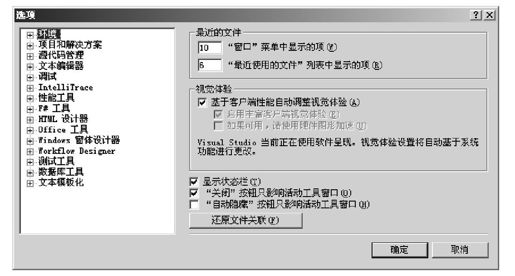
图 A-8 选项
这里就像一个总控中心,可以对诸如“环境”、“项目和解决方案”、“源代码管理”等进行设置,我们在此重点介绍常用的设置。
❑配置Visual Studio 2010启动时的动作
如图A-9所示,通过“环境-启动”访问此页,在这里可以配置启动时Visual Studio 2010的可选操作,如图A-10所示。关于起始页相关的内容配置将在第A.3.1节进行介绍。
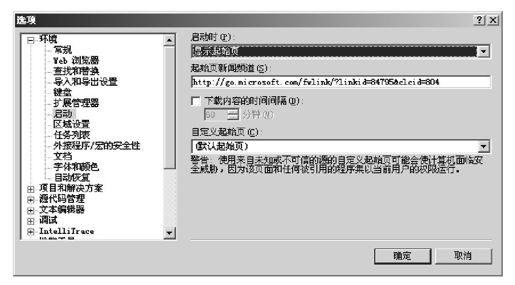
图 A-9 配置Visual Studio 2010启动时的动作
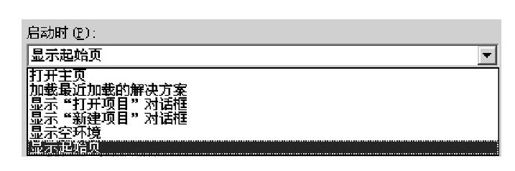
图 A-10 Visual Studio 2010启动时的可选操作
❑源代码管理
如图A-11所示,通过“环境-启动”访问此页。在此页可以选择一种管理源代码的方案,可以是Team Foundation Server(TFS),也可以是Visual SourceSafe(VSS,最新版是Visual SourceSafe 2005,此版本可用于Internet,因此有两种VSS插件供选择)。TFS功能非常全面且强大,在一个大中型团队中应该尽量选用,但在这里选择Visual SourceSafe。补充说明一下,很多人不重视版本管理,在笔者看来,即使一个人单枪匹马的开发,版本管理也是很重要的。不是可有可无的,有了版本管理,我们可以大胆地去修改,去重构,一旦有任何问题都可以通过历史版本查看以前的代码实现,或者当出现方向性错误时可以选择回滚到某个历史版本。简单地说,版本管理让我们的开发更加从容。
在选择了Visual SourceSafe作为版本管理方案后,就可以继续设置选定的方案所应用的环境,如图A-12所示。这里定义了三种不同环境下的角色,如表A-1所示。选择这些角色之一,将自动选择相应的源代码管理选项。在"Visual SourceSafe"和“独立开发人员”角色中,只要修改任何一项管理选项,例如“在打开解决方案或项目时获取所有内容”,角色都会自动设置为“自定义”,也就是说前两种角色属于系统预定义,对其的任何修改都属于“自定义”。
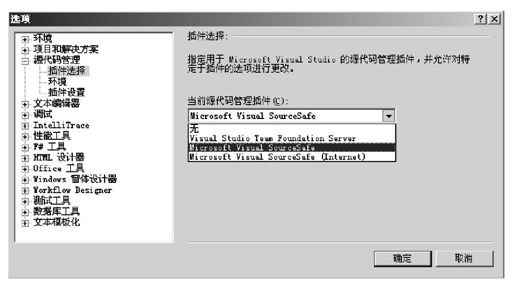
图 A-11 为源代码管理选择插件

在此处,我们选择了“独立开发人员”角色,可以看到配置于该角色下的管理选项的配置情况。
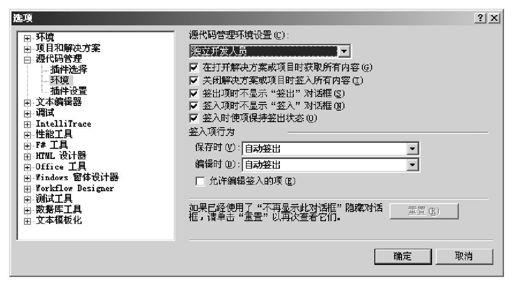
图 A-12 设置源代码管理方案所应用的环境
在这种角色下,每当我们打开一个受VSS管理的解决方案或项目时,VSS都会提示我们签出项目文件,如图A-13所示。而当关闭解决方案或项目时会提示签入,如图A-14所示。
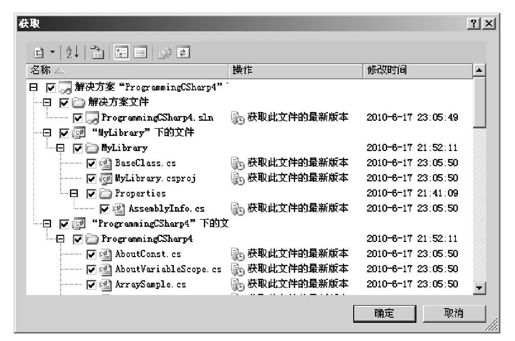
图 A-13 打开解决方案时自动获取最新的文件

图 A-14 关闭解决方案时要求签入文件
接下来,就是对源代码管理插件进行设置了,如图A-15所示。首先要选择一种角色,这里选择的是“独立开发人员”,然后指定登录ID,登录密码将在登录时要求提供。“执行后台状态更新”复选框,指的是在受管理文件的状态改变时,自动更新解决方案资源管理器中源代码管理的状态图标。如果在执行占用大量服务器资源的操作时(尤其是在从源代码管理中打开解决方案或项目时)遇到延迟,则取消此复选框可能会改进性能。
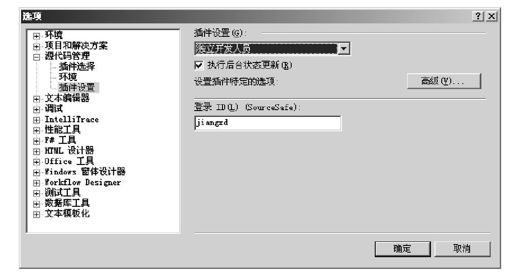
图 A-15 设置源代码管理插件
单击“高级”按钮可以设置特定源代码管理方案的设置,这里选择的是VSS,即调用VSS的参数设置功能,如图A-16所示。

图 A-16 VSS的设置
❑针对C#的文本编辑器设置
如图A-17所示,通过“文本编辑器-C#”访问此页,在此页可以设置IntelliSense和行号,IntelliSense可以根据我们在编辑器中键入的内容显示可用成员、属性、值和方法的列表,然后选择一项即插入代码。如果没有此功能,请选中“自动列出成员”选项。“隐藏高级成员”默认没有选中,选中它将仅显示最常用的项来精简代码提示列表,不常用的项会从列表中被筛选掉。如果编辑器的代码区没有显示行号,则不方便在出现异常时快速根据行号进行定位,此时可以选中“行号”。
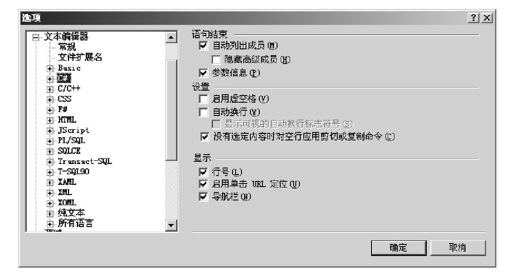
图 A-17 针对C#的文本编辑器设置
最好,关于文本编辑器针对C#语言这块的设置,可以显示“实时语义错误”的功能在Visual Studio 2010中得到了增强增强,为了内容更加的紧凑,我们将这块内容的设置放在A.3.7节介绍。
